mac软件怎么安装 Mac OS苹果电脑软件安装教程
在现代科技的发展下,Mac电脑已经成为越来越多人的选择,对于一些新手来说,安装Mac软件可能是一个相对陌生的过程。在这篇文章中我们将为大家介绍如何在Mac OS系统上安装苹果电脑软件的详细教程。无论是从App Store下载还是通过其他来源获取软件,我们将为您提供一步一步的指导,帮助您轻松地安装和使用Mac软件。无论您是新手还是有一定经验的用户,本文都将为您提供有价值的信息,使您能够更好地利用Mac电脑的功能和优势。让我们一起开始吧!
具体方法:
1.打开App Store
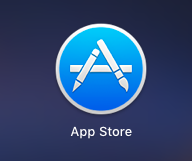
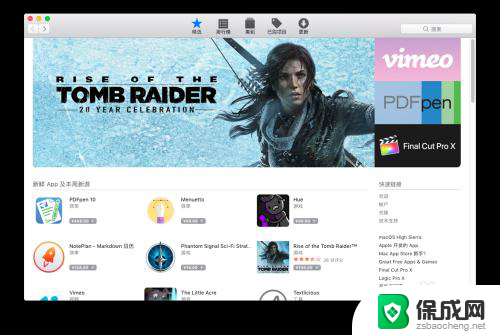
2.搜索需要下载的软件,以免费的QQ音乐为例。然后点击获取按钮,此时可能弹出登录Apple ID的对话框,登录后系统自动开始下载并安装
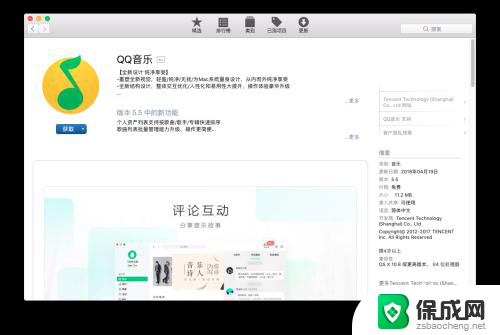
3.下载完成后便可以在启动器中看到安装好的软件了
卸载软件方法:
1.使用鼠标长按一个软件的图标,当图标开始晃动的使用,点击X即可删除该软件
2.也可以进入应用程序文件夹,将软件移动到废纸篓来删除应用。
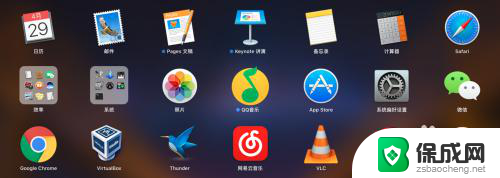
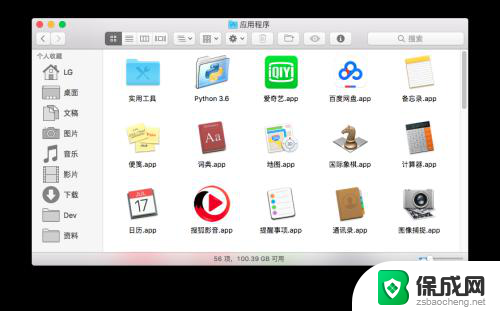
4.在App Store的更新页,可以查看软件的最新版本并更新
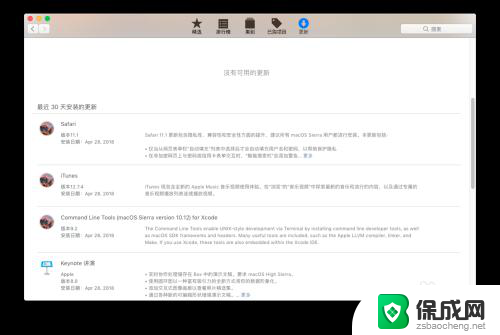
5.也可以不通过App Store安装软件,以谷歌浏览器为例。首先下载谷歌浏览器的Mac安装包,后缀为.dmg,双击打开。此时桌面出现系统自动挂载的程序,双击打开程序,在弹出的窗口中将谷歌浏览器的图标拖到Application文件夹中即可。
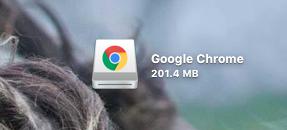
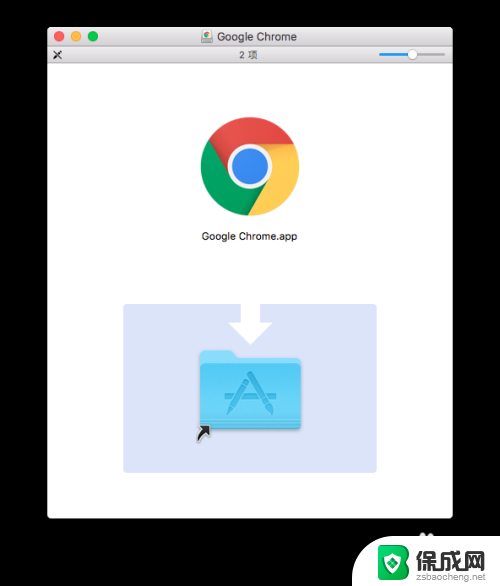
以上就是如何安装mac软件的全部内容,如果您有需要,可以按照小编的步骤进行操作,希望对大家有所帮助。
mac软件怎么安装 Mac OS苹果电脑软件安装教程相关教程
-
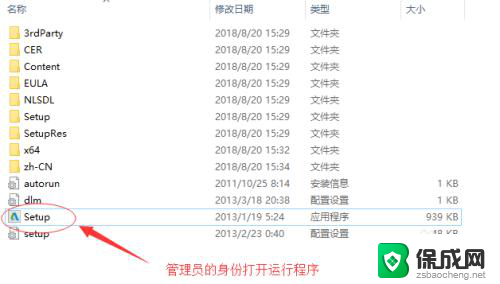 安装cad要关闭杀毒软件吗? CAD软件安装教程视频
安装cad要关闭杀毒软件吗? CAD软件安装教程视频2025-03-31
-
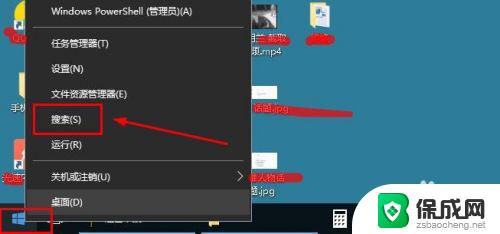 win10装软件用什么 win10怎么安装软件教程
win10装软件用什么 win10怎么安装软件教程2023-09-13
-
 电脑上怎么安装cad软件 CAD软件安装方法
电脑上怎么安装cad软件 CAD软件安装方法2023-12-25
-
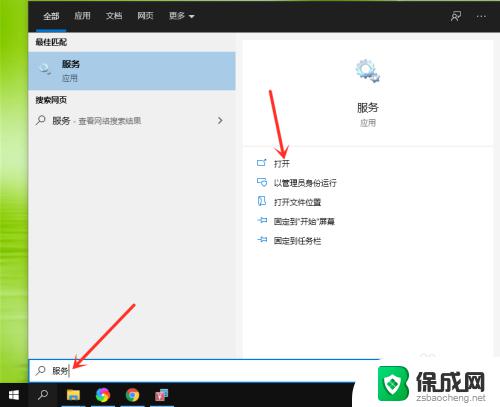 软件不能安装怎么办 电脑无法安装软件的原因
软件不能安装怎么办 电脑无法安装软件的原因2023-09-17
-
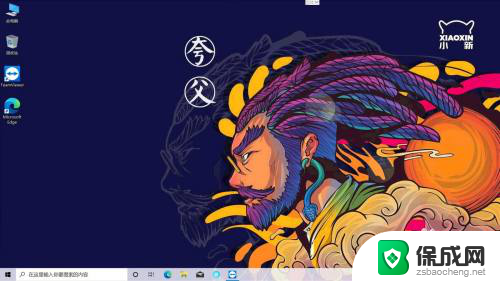 联想电脑怎么安装应用软件 联想笔记本软件安装指南
联想电脑怎么安装应用软件 联想笔记本软件安装指南2023-12-18
-
 笔记本电脑为啥安装不了软件 电脑安装软件闪退怎么办
笔记本电脑为啥安装不了软件 电脑安装软件闪退怎么办2025-04-11
- 电脑上怎么安装安卓软件 电脑上如何安装安卓APP
- iphone14无法安装软件怎么办 苹果手机无法安装应用程序怎么办
- win11安装软件系统权限限制 win11安装权限设置教程
- 苹果电脑安装系统出现错误 MAC版AI安装出错怎么办
- 重装系统备份的文件怎么恢复 WIN10如何恢复备份的文件到原始位置
- 怎么加五笔输入法 Win10如何下载安装微软五笔输入法
- 笔记本电脑重装系统后无法连接网络 电脑重装系统后无法上网怎么解决
- win10系统下怎样安装mx450驱动 笔记本电脑驱动安装方法
- windows7能安装ie9吗 win7旗舰版ie9安装教程
- 安装win11跳过微软账号登录 win11微软账号登录跳过教程
系统安装教程推荐
- 1 怎么加五笔输入法 Win10如何下载安装微软五笔输入法
- 2 win10系统下怎样安装mx450驱动 笔记本电脑驱动安装方法
- 3 win11更新一直显示正在检查更新 win11安装卡在正在检查更新
- 4 新电脑怎么安装word文档 Windows10系统安装word教程
- 5 下载安装百度输入法 电脑上输入法安装步骤
- 6 安装windows 10之后怎么没有网络了 重装完win10后无法联网怎么处理
- 7 惠普p1108打印机怎么安装 惠普p1108打印机驱动安装指南
- 8 win11安装.net framework 3.5安装失败 win11netframework3.5安装不了怎么解决
- 9 win11系统无法安装微信 微信安装失败怎么办
- 10 win11无法添加中文语言包 Windows11无法安装中文语言包提示错误怎么办